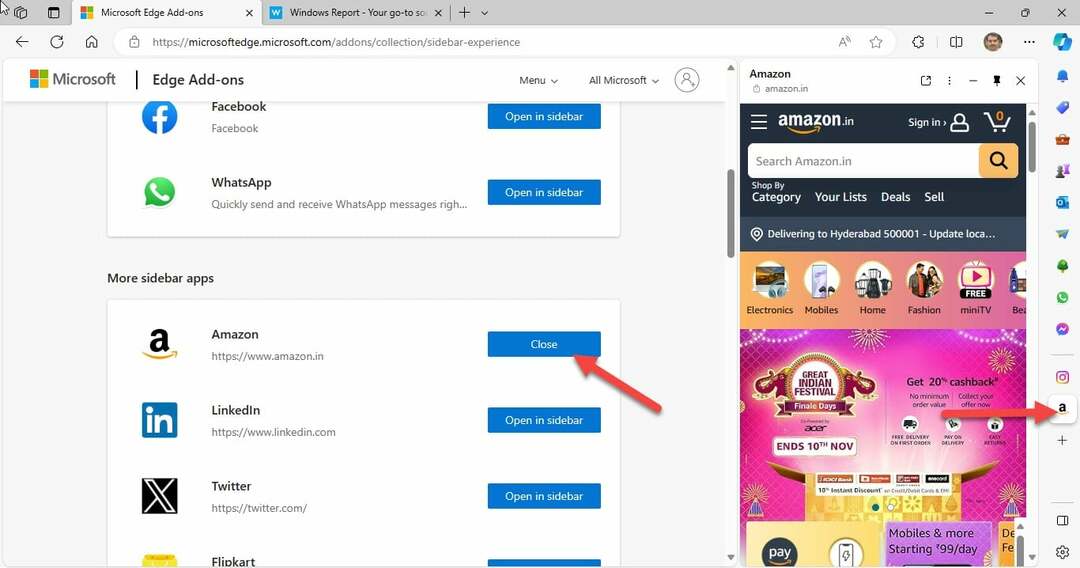Vaihtoehto on nyt kaikkien Edge Canary -käyttäjien käytettävissä
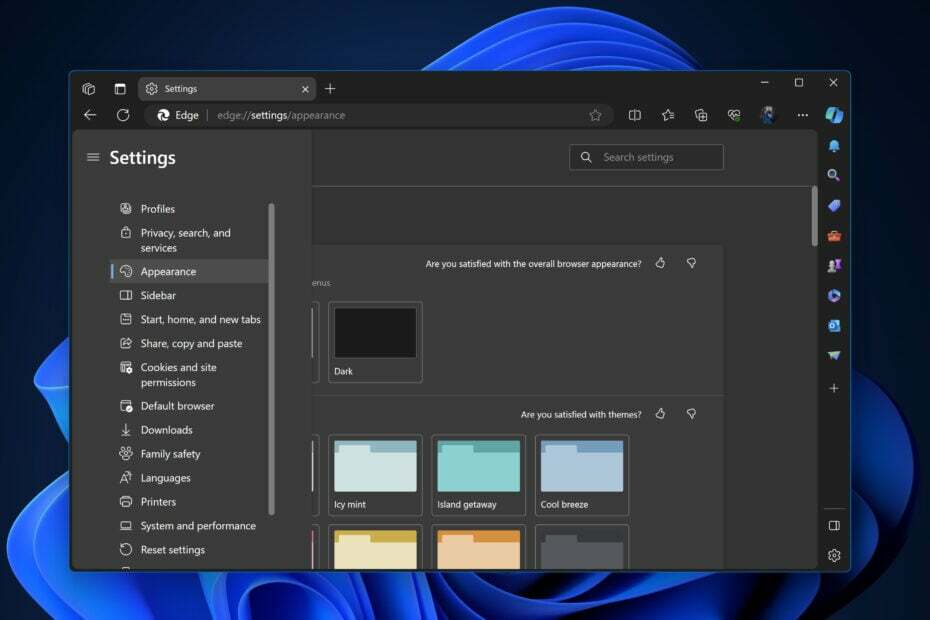
Seuraamalla Edge 119:n julkaisu, Microsoft on lisännyt sisäänrakennetun värivalitsimen Edge 120:n Edge-teemat -osioon. Uusi päivitys sisältää joitain mukautusvaihtoehtoja, joita on kauan odotettu ja joita on pyydetty Palautekeskus, mukautetut teemat ovat tärkeimpiä. Ominaisuus on edelleen piilotettu, mutta voit ottaa sen käyttöön Canaryssa juuri nyt.
Tällä hetkellä valittavissa on runsaasti teemoja Edge-lisäosakauppa. Voit muuttaa selaimen ulkoasua vaikka teemojen avulla Chromen verkkokauppa, ja Edgessä on yli tusina väripohjaista teemaa. Mutta Chromeen verrattuna Edgestä puuttuu teeman värinvalitsin.

Edge 120:n kanssa Microsoft lisää tämän värinvalitsimen teemoihin. Sen käyttöliittymä on minimaalinen, mutta voit käyttää mitä tahansa väriä asettamalla arvot R, G, B, H, S, L tai HEX. Kun olet valinnut värin, Edge käyttää kyseistä teemaa selaimen kehyksen ja työkalupalkin yläosassa.
Jos haluat ottaa käyttöön sisäänrakennetun värivalitsin teemoille Microsoft Edgessä, toimi seuraavasti:
- kiinni Edge Canary.
- Oikealla painikkeella sen pikakuvakkeessa ja valitse Ominaisuudet.
- Vuonna Kohde kenttään, paina välilyöntiä ja käytä seuraavaa komentoa
--enable-features=msSettingsThemesColorPicker - Klikkaus OK ja hakea.
Kuinka teen niistä mukautettuja Microsoft Edgessä?
Muista käynnistää Microsoft Edge käyttämällä yllä muokattua pikakuvaketta.
- Napsauta Edgessä kolme pistettä oikeassa yläkulmassa ja valitse Asetukset > Ulkoasu.
- Alla Muokkaa ulkoasua > Teema, Klikkaa Valitse väri.
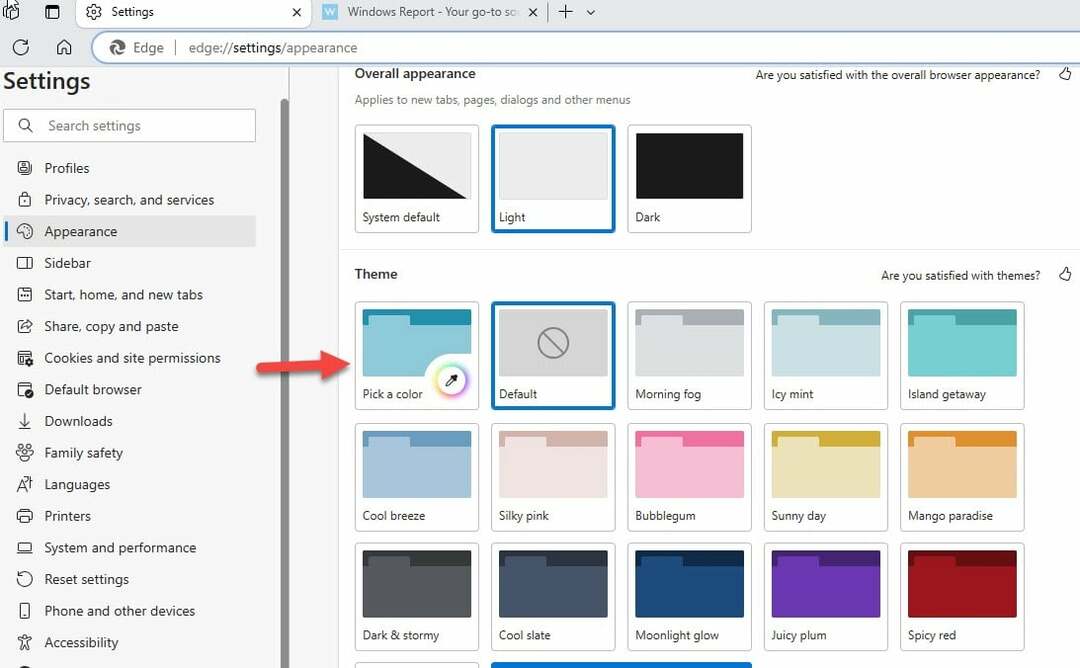
- Valitse haluamasi väri ja vapauta hiiren vasen painike käyttääksesi väriä Edge-selaimessa. Jos haluat muuttaa sen uudelleen, siirry Värinvalitsimeen ja valitse toinen.

- Voit palauttaa oletusteeman tai muun kuin automaattisesti luodun teeman napsauttamalla vastaavaa vaihtoehtoa.

Ja siinä se. Voit nauttia räätälöidystä teemastasi tai vaihtaa sitä uudella värivalitsimella. Vaikka se ei olekaan niin monimutkaista juuri nyt, se voi tarjota kohtuullisen personointitason. Odotamme paljon hienostuneempia mukautuksia tulevissa Edge-julkaisuissa.
Kuinka usein muutat selaimesi ulkoasua? Muista jakaa vastauksesi alla olevaan kommenttiosaan, niin jatkamme keskustelua.